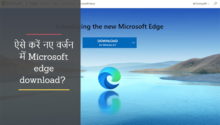किताबों जैसे Screenshot हमारे जीवन का एक महत्वपूर्ण हिस्सा बन गया हैं. Network technology के आगमन के साथ, बहुत से लोग ऑनलाइन अध्ययन करना और ऑनलाइन भुगतान करना पसंद करते हैं. क्योंकि, Google बहुत सरल रहता है.
इन बिल, उत्तरों और अन्य सभी महत्वपूर्ण चीजों को Screenshot लेने से बचाया जा सकता है और भविष्य में पढ़ने के लिए या तो एक Evidence के रूप में स्क्रीन शॉट एक महत्वपूर्ण रोल निभाते है.
इसलिए, उन्हें फिर से खोजने के लिए बहुत अधिक प्रयास करने की आवश्यकता नहीं है और हम आसानी से स्क्रीनशॉट खोल सकते हैं और उस चीज़ को फिर से देख या पढ़ सकते हैं.
आप अपने Android और iOS मोबाइल में Screenshot लिया होगा. परंतु, क्या आपके पास ऐसा कभी हुवा है जो Computer या Online पर कोई चीजें पसंद आने पर Shortcut keyboard keys से कोई भी विंडोज पर Screenshot लिए बिना अनजाने में निराश हुए.
तभी आप बस अपने Mobile या Camera के जरिये Monitor screen को Capture करने का प्रयाश करते है.
लेकिन, वे भी एक ब्लैक पटे और कलंक छवि दिखाई देती है. डोंट वरी! इसके बिना क्लीन कैप्चर लेने के लिए यह लेख में बताये Desktop या Laptop screenshot key के जरिये मॉनिटर स्क्रीन पर आसानी से कैप्चर कर सकते है.
पीसी या लैपटॉप में स्क्रीनशॉट की (PC or Laptop Screenshot Key) के जरिये स्क्रीनशॉट कैसे लेते है?
यहाँ बताये सुझाव में, अपने कंप्यूटर (Windows 7, 8, 8.1, 10) में Full screen पर Screenshot पांच Shortcut keys के जरिये कोई भी छवि या तो मॉनिटर स्क्रीन को कैप्चर कर सकते है. इन पांच स्क्रीन शॉट कुंजियों से आप अपनी पसंदीदा कुंजी से कैप्चर कर सकते हैं.
1. किसी भी PC या Laptop में स्क्रीनशॉट लेने के पहली की, आपके Computer में शॉर्टकट Window + Prt sc की प्रेस करके स्क्रीन शॉट ले सकते है.
जैसे ही आप इस Key का उपयोग करेंगे तो आपके PC में Screenshot save हो जायेगा और ये स्क्रीनशॉट कहा होगा तो बता दू की My Computer > Pictures > Screenshot folder में ऑलरेडी बना हुवा होगा, बस आपको इस पर क्लिक करना है.
2. ऊपर आपने पहले Window key का उपयोग किया था, यहां इसकी जगह CTRL+ PrtScn keys प्रेस करके स्क्रीन शॉट ले सकते है. लेकिन, ये ऑटोमॅटिकली सेव नहीं होगा.
इसके लिए आपको मैन्युअली Paint, Adobe Photoshop या तो Ms office के ब्लैक पेज पर जा कर CTRL+V (Paste) प्रेस करके Screenshot को सहेज सकते है.
लैपटॉप कीबोर्ड के लिए स्क्रीनशॉट कुंजियाँ,
3. बस आपको Fn + PrtScn प्रेस करके कैप्चर कर सकते है, इसे सहेजने के लिए कोई Paint जैसे ब्लेंक पेज के जरिये Save कर सकते है. आप नंबर 2. पर बताये Save विधि को फॉलो कर सकते है.
4. Fn + Windows + PrtScn का उपयोग करना सबसे ज्यादा पसंद करते. क्योंकि, जब आप इस key को प्रेस करते है तो एक बार स्क्रीन कैमरा की तरह ब्लिंक करता है जिसे हमे पता चल जाता है की कैप्चर हो गया.
इस Key से लिया गया स्क्रीनशॉट Pictures > Screenshot नामक फोल्डर में सेव होगा.
5. लास्ट की है Fn + Alt + PrtScn सक्रिय विंडो का स्क्रीनशॉट लेता है, ये Key standard keyboard पर Alt + PrtScn को दबाने के बराबर है और कैप्चर किए Screenshot आप नंबर 2. पर बताये Save विधि को फॉलो कर सकते है.
Screenshot लेना बहुत महत्वपूर्ण है, उनके कई उपयोग हैं और अक्सर वे सबूत के रूप में भी काम करते हैं. इसलिए हर Computer operator को अपने कंप्यूटर में Screenshot लेने के बारे में पता होना चाहिए.
तो आपने जान लिया PC screenshot keys के बारे में और इन सभी कुंजियों को अपने दिमाग में रखें, भविष्य में काम आयेगा.
अब मुझे आशा है कि आप अपने पसंदीदा स्क्रीनशॉट लेने से निराश नहीं होंगे जैसे पहले थे. आपको यह पोस्ट कैसी लगी हमें कमेंट में जरूर बताएं.